Книга: Руководство по переходу на Ubuntu 10.04 LTS «Lucid Lynx»
Глава 18 Центр приложений Ubuntu
Глава 18
Центр приложений Ubuntu
Центр приложений позволяет вам легко устанавливать и удалять программы, а также выполнять поиск по названиям и описаниям среди доступных приложений.
Найти его очень просто, он находится в самом низу меню «Приложения». Запустив его вы увидите примерно такое окно:
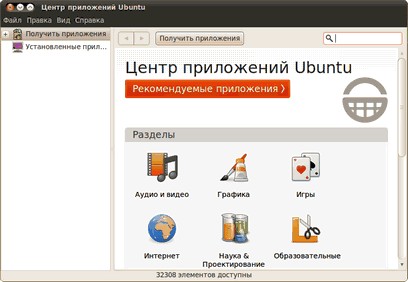
Рис. 18.1: Интерфейс центра приложений.
Интерфейс более чем интуитивно понятен, неправда ли? Доступные вам приложения разбиты на группы, кроме того, в правом верхнем углу есть строка поиска. Поизучайте содержимое этих групп, вдруг вам что-нибудь сразу приглянётся? Если же вы ищите что-то конкретное, то воспользуйтесь строкой поиска. Введите в неё, например, название популярного медиаплеера VLC:
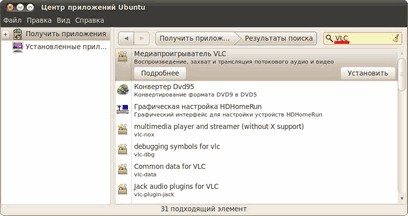
Рис. 18.2: Поиск VLC.
Чтобы установить какое-либо приложение вам сначала нужно его каким-нибудь способом найти, затем выбрать из списка и нажать на кнопку «Установить»:

Рис. 18.3: Установка нужного приложения.
Для установки или удаления вам естественно потребуются административные привилегии, и, следовательно, вам нужно будет ввести ваш пароль. О чём вам и намекнёт система при нажатии на кнопку «Установить»:
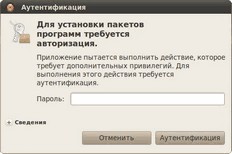
Рис. 18.4: Запрос пароля для установки нового приложения.
После ввода пароля все действия система будет выполнять в фоновом режиме, о чём будет свидетельствовать индикатор выполнения рядом с названием приложения и появившийся в левой колонке новый пункт:
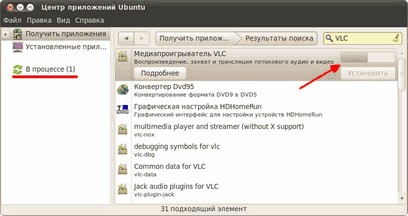
Рис. 18.5: Устанавливаемые приложения.
Пока система применяет все необходимые изменения вы сможете продолжить работу с Центром приложений. Вы всегда можете выбрать пункт «В процессе» и посмотреть, что же там сейчас делает ваша система.
Обратите также внимание на кнопку «Подробнее», появляющуюся при выборе каждой программы из списка. Нажав на неё вы попадёте на вкладку с описанием приложения, на которой кроме всего прочего есть кнопка Установки/Удаления и скриншот, а также в самой нижней строчке версия программы и основной пакет.

Дело в том, что программа ? пакету, в состав одного приложения может входить несколько пакетов. При этом всегда есть основной, который отвечает за установку всех других. При использовании Центра приложений вам не надо об этом задумываться, однако иногда возникает необходимость узнать имя основного пакета, например, для того, чтобы установить его через терминал.
Кстати, при запуске Центра приложений вы поинтересовались, какие же программы рекомендует вам поставить Canonical? Если нет, то обязательно загляните в раздел рекомендуемых приложений, нажав на большую красную[78] кнопку:

Рис. 18.6: Рекомендуемые приложения.
Из этого раздела лично я бы посоветовал поставить как минимум Редактор изображений GIMP, с помощью которого вы сможете легко отредактировать любые графические файлы, или даже нарисовать что-то оригинальное с нуля.
На всякий случай обращу ваше внимание также на то, что установленные приложения в списке обозначаются зелёными галочками. Кроме того, вы можете посмотреть список только из установленных на вашем компьютере приложений, выбрав соответствующий пункт в левой колонке:

Рис. 18.7: Список установленных приложений.
Собственно, на этом функционал Центра приложений практически заканчивается, на всякий случай скажу ещё лишь про меню «Вид». В нём вы можете выбрать, какие приложения будут показываться в списке, все, или только поддерживаемые непосредственно Canonical, фирмой-создателем Ubuntu. Смысла выбирать второй пункт нет, да и выбран по умолчанию первый, поэтому просто ничего не трогайте. Также в меню «Правка» присутствует пункт «Источники приложений», поподробней о котором я расскажу в главе про репозитории, а пока перейдём к следующему, более мощному инструменту управления пакетами.
- Глава 17 Управление программами и обновлениями
- Глава 18 Центр приложений Ubuntu
- Глава 19 Менеджер пакетов Synaptic
- Глава 20 Консольные инструменты управления пакетами
- Глава 21 Менеджер обновлений
- Глава 22 Репозитории
- Глава 23 PPA на Launchpad
- Глава 24 Установка дополнительного программного обеспечения
- 4.6. Центр управления GNOME
- 9.4. Центр приложений Ubuntu
- Центры приложений
- Глава 18 Центр приложений Ubuntu
- Глава 9 Установка приложений в Ubuntu
- Повышение производительности приложений с помощью хранимых процедур
- 12. Лекция: Создание приложений с графическим интерфейсом пользователя.
- Разработка приложений баз данных InterBase на Borland Delphi
- 4.2. Центр уведомлений Windows 10
- 7.5 Программные интерфейсы приложений для адаптеров шины
- Глава 3 Центральные и периферийные когнитивные стратегии
- Создание рабочих областей для документов из приложений Microsoft Office 2007




